图解WindowsServer服务器上DNS服务器配置?
DNS服务器安装
1、打开“添加角色”,安装DNS服务。点击下一步,安装,开始启动dns服务器进行配置。
2、首先配置dns服务器。
3、进入后点击下一步,输入区域名称,点击下一步进入转发器点击否。
点击下一步,完成。
配置dns服务器
1、点击新建主机。
2、这里新建主机你可以新建一个web网站域名或者别的FTP站点域名等
名称为自定义
IP地址为虚拟机配置的静态ip地址
记得勾上下面的框框如果出现提示选择是可能是没有配置反向查找区域的问题。
3、配置反向查找区域,点击新建区域,点击下一步。
4、进入反向区域查找名称配置输入网络号,点击下一步,完成。
5、双击进入。
6、新建指针
主机IP地址为虚拟机ip地址
主机名为正向查找区域的域名。
最后确定配置完成。
7、最后ping一下你的域名能不能成功解析
配置虚拟机的dns地址为虚拟机ip
提供一个清理dns缓存的命令。ipconfig/flushdns
清除DNS解析程序缓存。
最好在配置前执行一下这条命令。
打开“DNS管理工具” , 在左侧的“反向查找区域” 上单击鼠标右键, 在弹出的菜单中选择“新建区域”
进入“新建区域向导” 欢迎界面
进入“区域类型” 选择界面, 选择区域类型为: “主要区域”
进入“反向查找区名称” 设置界面, 使用系统默认“IPv4反向查找区域”
在“网络ID” 中输入IPv4的网络ID号: 19216883
进入“区域文件” 界面, 使用系统默认文件名
进入“动态更新” 设置界面, 选择最下面的“不允许动态更新”
进入“新建区域向导” 完成界面, 显示了前面设置的信息
指针记录即反向解析记录, 用于记录IP地址所对应的域名, 是反向解析区中最常用的记录。
在新建的反向解析区上单击鼠标右键, 在弹出的菜单中选择“新建指针”
在“主机IP地址” 中输入IP地址: 19216883201
在“主机名” 中输入本域名服务器的域名: dns1fjnueducn
或者直接浏览选择主机名后,系统会自动填写主机IP地址和主机名。
依次为dns2、ftp、www、mail创建对应的指针记录
输入命令nslookup, 进入nslookup命令环境, 输入IP地址, 即可得到该IP对应的域名
需要重新配置DNS服务器地址,操作方法如下:
操作设备:戴尔电脑
操作系统:win10
1、右键点击网络图标,在弹出菜单中选择“属性”菜单项。
2、在打开的网络共享中心页面中,点击左侧的“更改适配器设置”菜单项。
3、找到网络连接了,右键点击网络连接,在弹出菜单中选择“属性”菜单项。
4、在打开的网卡属性窗口中,点击Tcp/IP V4设置项,然后点击右下角的“属性”按钮。
5、接着在打开的设置窗口中,选择“使用下面的DNS服务器地址”一项。
6、在下面的DNS服务器窗口中输入本地的DNS服务器地址就可以了,最后点击确定按钮即可。
1、 安装DNS服务
开始—〉设置—〉控制面板—〉添加/删除程序—〉添加/删除Windows组件—〉“网络服务”—〉选择“域名服务系统(DNS)”—〉按确定进行安装
2、 创建DNS正相解析区域
开始—〉程序—〉管理工具—〉选择DNS,打开DNS控制台—〉右击“正相搜索区域”—〉选择“新建区域”—〉选择“标准主要区域”(或“Active Directory 集成区域”或“标准辅助区域”)--〉输入域名“abccom” —〉输入要保存的区域的文件名“abccomdns”— 〉按完成,完成创建
创建主机记录等:
右击“abccom”—〉“新建主机” —〉在名称处输入“www”,在“IP地址”处输入“19216803”,—〉按“添加主机”完成
3、 创建DNS反向解析区域
开始—〉程序—〉管理工具—〉选择DNS,打开DNS控制台—〉右击“反向搜索区域”—〉选择“新建区域”—〉选择“标准主要区域”—〉输入用来标示区域的“网络ID”—〉输入要保存的区域的文件名“0168192in-addrarpadns”—〉按完成,完成创建
创建指针PTR:
右击“1921681xsubnet”—〉选择“新建指针”—〉在“主机IP号”中输入2—〉在“主机名”中输入ftp—按 “确定”完成添加
4、 启用DNS循环复用功能
如wwwabccom对应于多个IP地址时DNS每次解析的顺序都不同
右击选择“DNS服务器”—〉属性—〉高级—〉选择“启用循环”(round robin)--〉选择“启用netmask 排序”—〉按“ 确定”返回
注:如所有的IP和域名服务器在同一子网时需要取消“启用netmask排序”,才能实现循环复用功能。即启用循环时 ,当主机的IP和dns在同一个子网时将始终排在最前面,当都在一个子网时就不进行循环,只有去除了“启用netmask排序” 时才能实现循环复用。
DNS服务器会优先把与自己的网络ID相同的记录返回给客户端
5、 创建标准辅助区域,实现DNS区域复制
在另一台DNS服务器上,右击“正向搜索区域”—〉选择“新建区域”—〉选择“标准辅助区域”—〉输入“abccom”—〉输入主域名服务器的IP地址—〉选择“完成”
可手工要求同步:
在辅域名服务器上右击“abccom”的域—〉选择“从主服务器传输”
并且可以设置允许传输的域名服务器:
在主域名服务器上右击“abccom”的域—〉选择“属性”—〉选择“区域复制”—〉在“允许复制”前打勾,并选择允许复制的主机(到所有服务器、只有在“名称服务器”选项卡中列出的服务器、只允许到下列服务器)
完成服务器类型的转换:
右击区域—〉选择 “属性”—〉选择“类型”的“更改”按钮—〉选择要更改的区域类 型—〉按“确定”
6、 实现DNS唯高速缓存服务器
创建一个没有任何区域的DNS服务器—〉右击DNS服务器—〉选择“属性”—〉选择“转 发器”中的“启用转发器”—〉输入转发器的IP地址—〉按“确定”完成
清除“唯高速缓存”中的cache内容:
右击“DNS服务器”—〉选择“清除缓存”
或者选择“DNS服务器”—〉在菜单中选择“查看”,高级—〉右击“缓存的查找”—〉选择“清除缓存”
(客户端清空DNS缓存—)ipconfig /flushdns)
7、 DNS的委派(子域的转向)
在原域名服务器上建立“subdomainabccom”的主机—〉右击abccom的域,选择“新建委派”—〉将subdomainabccom的域代理给subdomainabccom的主机—〉在subdomainabccom上建立“正向标准区域”subdomainabccom—〉添加相关主机记录
8、 设置 DNS区域的动态更新
右击选择DNS上区域—〉选择“属性”—〉选择“常规”中的“允许动态更新”,选是— 〉然后按 “确定”—〉在本机的DHCP服务器中—〉右击选择DHCP服务器—〉选择“属性”—〉选择“DNS”—〉选择“为不支持动态更新的DNS客户启用更新”—〉在客户端使用ipconfig /registerdns来更新域名的注册信息
注意客户端需要将完整的计算机名改成myhostabccom
9、 配置DNS客户端
在客户端计算机上打开tcp/ip属性对话框,在dns服务器地址栏输入dns服务器的ip地址
手工配置最多可配置12个 DNS服务器
控制面板---网络和共享中心---选择对应连接---属性---Internet协议版本4(TCP/IPv4)---属性---点选使用下面的DNS服务器地址 后输入即可 一般选择为自动
在windows里进行网络配置的内容及方法是:
工具/原料:联想2020,Windows11,设置。
1、第一步,在Windows11这里找到网络和共享中心窗口。
2、第二步,就可以点击设置新的连接或网络。
3、第三步,此时就可以在这里设置连接和网络了。
windows网络配置的注意事项:
1、IP地址的设置
在Windows系统中,网络连接是必须的,因为我们需要通过网络连接到外界。网络连接必须有IP地址和掩码等信息才能正常工作。IP地址和掩码都是用于标识网络中的设备和信息的凭证。在进行网络连接时,必须先设置IP地址和掩码,否则可能会出现无法连接的情况。
2、DNS的设置
DNS是DomainNameSystem的缩写,翻译过来就是域名系统,它是将域名转换为IP地址的一个服务。有时发现浏览网页速度非常慢,这可能是由于DNS服务器故障或丢包的原因,因此我们需要及时更换DNS服务器。
⑴打开“服务器管理器” , 单击右上角“工具” 菜单, 在弹出的菜单中选择“DNS”
⑵打开“DNS管理工具” , 左侧的“正向查找区域” 上, 单击鼠标右键, 在弹出的菜单中选择“新建区域”
⑶进入“新建区域向导” 欢迎界面
⑷进入“区域类型” 选择界面, 选择区域类型为: “主要区域”
⑸进入“区域名称” 界面, 在区域名称中输入本DNS服务器负责管理的区域名称“fjnueducn”
⑹进入“区域文件” 界面, 使用默认设置, 不做修改
⑺进入“动态更新” 界面, 选择最下面的“不允许动态更新”
⑻进入“新建区域向导” 完成界面, 显示了前面设置的信息
"主机记录” 用于记录一个区域中主机域名与IP地址的对应关系, 是DNS服务器中最常使用的记录。
⑴在新建的正向解析区域“fjnueducn” 上, 单击鼠标右键, 在弹出的菜单中选择“新建主机”
⑵进入“新建主机” 界面, 在名称中输入主机名dns1, 在“IP地址” 中输入该域名对应的IP地址19216883201
⑶同理在正向区域中为其他服务器添加主机记录 (dns2、www、ftp、mail)
别名相当于主机记录的另外一个名字 ,下面以邮件服务器的域名为例,为其新增两个别名stmp和pop3
⑴在正向解析区域“fjnueducn” 上, 单击鼠标右键, 在弹出的菜单中选择“新建别名”
⑵进 入 “ 新 建 别 名 ” 界 面 , 在 “ 别 名 ” 中 输 入 smtp , 在 “ 目 标 主 机 的 完 全 合 格 的 域 名 ” 中 输 入mailfjnueducn
⑶采用相同步骤为mailfjnueducn创建名为pop3fjnueducn别名
邮件交换记录用于指明本区域的邮件服务器
⑴在正向解析区域“fjnueducn” 上, 单击鼠标右键, 在弹出的菜单中选择“新建邮件交换器 "
⑵打开“新建邮件交换器” 界面, 在“主机或子域” 中, 不输入任何文字, 表示“邮件交换记录” 是属于区域fjnueducn;在“邮件服务器的完全限定的域名” 中输入邮件服务器的完整域mailfjnueducn
⑶单击“正向查找区域” 下面的“fjnueducn” , 右边显示出所有已创建的资源记录
配置Windows 10虚拟机网卡:
IP地址:1921688310
子网掩码:255255255255
首选DNS服务器:19216883201
其余为空。
⑴使用pnig命令,测试Windows 10与Windows Server 2019之间通信是否正常。
⑵打开cmd命令行输入命令nslookup, 进入nslookup交互环境, 输入域名dns1fjnueducn, “回车” , 解析到对应的IP地址为192168183201, 输入在DNS服务器中设置的其他服务器域名, 都可以解析到其对应的IP地址
⑶输入域名smtpfjnueducn, “回车” , 显示该域名为“别名”。输入域名pop3fjnueducn后, 也得到该别名的解析结果。
⑷输入命令set type=mx, 设置解析类型为邮件交换记录, 然后输入区域名fjnueducn, “回车”, 查询到本区域内的邮件服务器为mailfjnueducn, 并解析了该服务器对应的IP地址为19216883224
⑸也可以使用ping命令来测试域名解析, 如ping dns1fjnueducn, ping命令发送数据包之前, 会首先启动DNS查询, 到DNS服务器解析dns1cqvietesteducn对应的IP地址, 然后再向目的IP发送数据包。
ping wwwfjnueducn, 并不能ping通, 这是由于目前只有DNS服务器在运行, 其他服务并没有运行, 但是ping命令能够解析到wwwfjnueducn的IP地址19216883208, 只不过该IP 地址的服务器并不在线。

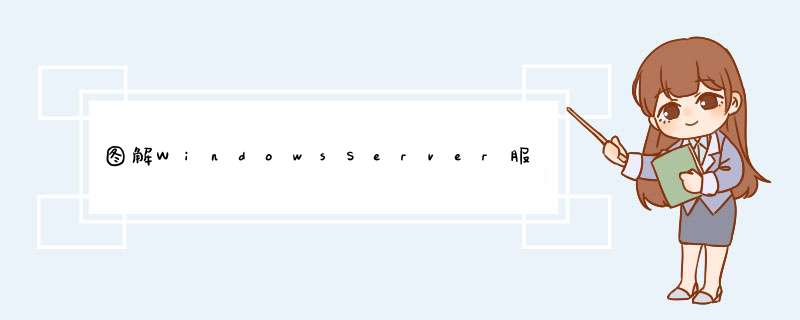





0条评论